 Add Anchor Point Tool - Ferramenta Adicionar Ponto de Ancoragem:
Add Anchor Point Tool - Ferramenta Adicionar Ponto de Ancoragem: Para inserir um ponto em um demarcador, clique em um segmento de demarcador com esa ferramenta.
 Art History Brush Tool - Ferramenta Pincel História da Arte:
Art History Brush Tool - Ferramenta Pincel História da Arte: Como
a ferramenta History brush, a Art histpry brush pinta com pixels a
partir de um estado da imagem anterior. Mas com esse pincel, você obtém
várias opções de pincel que criam diferentes efeitos artísticos.
 Audio Annotation Tool - Ferramenta Comentário de Audio:
Audio Annotation Tool - Ferramenta Comentário de Audio: Se
você preferir a palavra falada á escrita, pode anotar suas imagens com
um clipe de áudio, pressupondo que você tenha um microfone e uma placa
de som no seu computador. Como na ferramenta Notes, um ícone de áudio é
exibido na janela de imagem depois que você grava sua mensagem. Clique
nesse ícone para reproduzir o clipe áudio.
 Background Eraser Tool - Ferramenta Borracha de Plano de Fundo:
Background Eraser Tool - Ferramenta Borracha de Plano de Fundo: A
Ferramenta Background eraser apaga o segundo plano de uma imagem á
medida que você arrasta ao longo da borda entre o segundo plano e o
primeiro plano. No entanto, se você não controlar essa ferramenta
cuidadosamente,terminará apagando tanto o segundo quanto o primeiro
plano.
 Blur Tool - Ferramenta Desfoque:
Blur Tool - Ferramenta Desfoque: Arraste
com a ferramenta Blur para desfocar o contraste entre pixels vizinhos,
o que embaça o foco da imagem. Você também pode pressionar a tecla Alt
(win) ou Option (Mac) e arrastar para tornar a imagem mais nítida.
 Burn Tool - Superexposição:
Burn Tool - Superexposição: Arraste
com a ferramenta Burn para escurecer os pixels. Pressione Alt (Win)
Option (Mac) para acessar temporariamente a ferramenta dodge e aclarear
os pixels.
 Color Sampler Tool - Ferramenta Classificador de Cores:
Color Sampler Tool - Ferramenta Classificador de Cores: Clique
em até quatro locais em uma imagem para avaliar as cores daqueles
pixels na paleta Info. Após definir um ponto, você pode movê-lo
arrastando-o para um pixel diferente.
 Convert-Point Tool - Ferramenta Converter Pontos:
Convert-Point Tool - Ferramenta Converter Pontos: Os
pontos em um demarcador vêm em variedades diferentes, alguns indicam
cantos e outros indicam arcos suaves. A ferramenta Convert point
permite que você altere um tipo de ponto para outro. Arraste um ponto
para convertê-lo de canto para arco. Clique em um ponto para
convertê-lo de arco para um canto vivo.
 Clone Stamp Tool - Ferramenta Carimbo:
Clone Stamp Tool - Ferramenta Carimbo: Essa
ferramenta copia uma parte da imagem para outra. Pressione a tecla Alt
(Win) Option (Mac) e clique na parte da imagem que você deseja clonar e
, em seguida, arraste para clonar essa área em outra parte da imagem.
 Crop Tool - Ferramenta Corte Demarcado:
Crop Tool - Ferramenta Corte Demarcado: Atalho de Teclado: Letra C
Ferramenta que redimensiona sua imagem deletando áreas e conservando o conteúdo desejado.
 Custom Shape Tool - Ferramenta Forma Personalizada:
Custom Shape Tool - Ferramenta Forma Personalizada: Após
desenhar uma forma com uma das ferramentas de desenho, você pode
salvá-la como uma forma personalizada. Daí em diante você pode recriar
essa forma selecionando-a na barra Options e, em seguida, arrastando
com a ferramenta Custom Shape. Você também pode escolher entre várias
formas predefinidas ao trabalhar com a ferramenta Custom Shape.
 Delete Anchor Point Tool - Ferramenta Excluir Ponto de Ancoragem:
Delete Anchor Point Tool - Ferramenta Excluir Ponto de Ancoragem: Clique
em um ponto para remover o ponto sem interromper o controno do
demarcador. O Photoshop desenha automaticamente um novo segmento entre
os pontos vizinhos.
 Direct Selection Tool - Ferramenta Seleção Direta:
Direct Selection Tool - Ferramenta Seleção Direta: Para
selecionar Editar um segmento em um demarcador ou forma selecionado,
clique nele ou arraste sobre ele com essa ferramenta. Pressione a tecla
Shift enquanto usar essa ferramenta para selecionar segmentos
adicionais. Ou pressione Alt (Win) Option (Mac) e clique em um
demarcador ou forma para selecionar e editar o objeto inteiro.
 Dodge Tool - Subexposicão:
Dodge Tool - Subexposicão: Arraste
com a ferramenta Dodge para clarear os pixels na imagem. Pressione a
tecla Alt (Win) ou Option (Mac) e arraste para escurecer a imagem.
 Ellipse Tool - Ferramenta Elipse:
Ellipse Tool - Ferramenta Elipse: Você
me parece muito esperto, portanto provavelmente já descobriu que pode
arrastar essa ferramenta para desenhar uma elipse e pressionar Shift e
arrastar para desenhar um círculo.
 Elliptical Marquee Tool - Ferramenta Marca de Seleção Elíptica:
Elliptical Marquee Tool - Ferramenta Marca de Seleção Elíptica: Atalho de Teclado: Letra M
Ferramenta que cria uma seleção elíptica ou em forma de círculo.
 Eraser Tool - Ferramenta Borracha:
Eraser Tool - Ferramenta Borracha: Arraste
com a ferramenta Eraser para pintar na cor de segundo plano ou apagar
áreas em uma camada para revelar as camadas abaixo dela. Pressione a
tecla Alt (win) Option (Mac) e arraste para alternar do modo Erase para
o modo History, o que reverte a imagem para um estado anterior
exatamente como se estivesse usando a ferramenta history.
 Eyedropper Tool - Ferramenta Conta-gotas:
Eyedropper Tool - Ferramenta Conta-gotas: Clique
nesta ferramenta em uma cor na janela de imagem para trasnformar essa
cor na cor de primeiro palno. Pressione a tecla Alt (Win) ou Option
(Mac) e clique na cor para torná-la a cor de segundo plano.
 Freeform Pen Tool - Ferramenta Caneta de Forma Livre:
Freeform Pen Tool - Ferramenta Caneta de Forma Livre: Arraste
com essa ferramenta para desenhar demarcadores a mão livre ou máscaras
de vetor. O Photoshop adicionará automaticamente pontos ao longo do
demarcador á medida que julgar conveniente. Se você marcar a caixa de
seleção Magnetic na barra Options, a ferramenta Freeform pen altera sua
forma para a ferramenta Magnetic pen apresentada na Versão 5.5.
Desmarque a caixa de seleção para retornar á Freeform Pen Tool.
 Gradient Tool - Ferramenta Degradê:
Gradient Tool - Ferramenta Degradê: Ferramenta
que possibilita a criação de Degradês fazendo o uso de duas ou mais
cores que são mescladas através de 5 tipos diferentes de efeitos.
 Hand Tool - Ferramenta Mão:
Hand Tool - Ferramenta Mão: Arraste
dentro da janela de imagem com a ferramenta Hand para rolar a janela de
modo que você possa ver parte diferente da Imagem. Clique duas vezes ni
ícone da ferramenta Hand para ampliar ou reduzir a imagem para que ela
se ajuste na tela na sua totalidade. Quando a ferramenta Hand está
ativa, você pode clicar nos botões da barra Options para exibir nos
tamanhos de pixels reais, ajustada ou de visualização do tamanho de
impressão.
 Healing Brush Tool - Recuperando Ferramenta Pincel:
Healing Brush Tool - Recuperando Ferramenta Pincel:Atalho de Teclado: Letra J
A
Healing Brush Tool ao contrário da Clone Stamp Tool copia a textura
preservando as tonalidades claras e escuras da região que está
recebendo a textura.
 History Brush Tool - Ferramenta Pincel do Histórico:
History Brush Tool - Ferramenta Pincel do Histórico: A
Ferramenta History Brush reverte partes da imagem para qualquer um dos
muito estados anteriores em que todo o histórico recente da imagem. .
Para especificar o estado para o qual você deseja reverter, clique na
primeira coluna da paleta history. É como um pincel desfazer, mas
muito, muito melhor.
 Horizontal Type Tool - Ferramenta Texto Horizontal:
Horizontal Type Tool - Ferramenta Texto Horizontal: Também
conhecida simplesmente como a ferramenta Type,clique com essa
ferramenta para adicionar texto á sua imagem. A partir da Versão 6 do
Photoshop, você pode digitar e editar texto diretamente na janela da
imagem, aqueles dias de perder tempo com a caixa de diálogo Type Tool
felizmente acabaram.
 Horizontal Type Mask Tool - Ferramenta Máscara de Texto Horizontal:
Horizontal Type Mask Tool - Ferramenta Máscara de Texto Horizontal: Como
você poderia esperar, essa ferramenta cria um texto horizontal. A
inclinação é que não aparece diretamente na imagem, mas sim como uma
máscara, com uma seleção ativa ao redor das formas das letras.
 Lasso Tool - Ferramenta Laço:
Lasso Tool - Ferramenta Laço: Atalho de Teclado: Letra L
Ferramenta que permite criar seleções customizadas com o mouse e sem formas definidas.
 Line Tool - Ferramenta Linha:
Line Tool - Ferramenta Linha: Arraste
com a ferramenta Line para criar uma linha reta. Mas antes de fazer
isso, vá até a barra Options para definir a espessura da linha e
especificar se deseja setas nas extremidades da linha.





